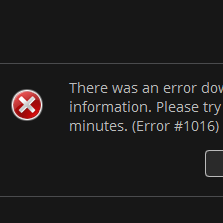Overview
Данный гайд поможет только если вам недоступна одна из групп кеширующих серверов, но доступна вторая.This guide can help if one of the CDN servers is unaviable for you.
Введение
Обновлено.
ВНИМАНИЕ! Если Вы сталкивались с такой ошибкой в 2016-2017 годах и меняли hosts – удалите или закомментируйте символом # строку с trove-update.dyn.triongames.com . Если этого не сделать – игра может перестать получать обновления.

Убедимся, что причина ошибки та же, что и у меня
- Откройте ссылку: [link]
Если видите крупную надпись “Invalid URL” – всё ОК, любую другую ошибку браузера, например, “Не удается получить доступ к сайту” или “Страница не найдена” – данный адрес не доступен. Запомните результат. - Откройте ссылку: [link]
Если видите крупную надпись “Forbidden” – ОК, любую другую ошибку браузера – данный адрес не доступен. Запомните результат.
Внимание! Изложенный ниже способ поможет ТОЛЬКО если у вас открывается одна из сылок, но не открывается вторая (у меня не открывается cds.g4g5x7u4.hwcdn.net ).
Выясняем работающий IP
Откройте коммандную строку, или другими словами запустите “Обработчик команд Windows” – cmd.exe. Это можно сделать открыв меню Пуск и набрав в строке поиска cmd. У вас он скорее всего не будет помечен синим (если интересно, так система помечает сжатые файлы).
Наберите ping и тот адрес из списка выше, который у вас работал или оба сразу. [link] писать не надо. Либо скопировайте и вставьте данную команду:
Чтобы вставить скопированное в коммандную строку, нажмите правую кнопку мыши и выберите Вставить.
Перепишите оттуда IP адрес, от которого пришёл ответ. На скриншоте это 2.21.89.88, но он может меняться со временем.
Вносим изменения в hosts
Вам понадобятся права администратора. В строке поиска меню Пуск наберите Блокнот, нажмите на него правой кнопкой и выберите “Запуск от имени администратора”.
Выберите Файл-Открыть и в поле “Имя файла” вставьте следующую строку:
В конце файла допишите IP адрес, от которого Вы получили ответ и через пробел “trove-update.dyn.triongames.com” без кавычек и точки в конце. Например,
Сохраните этот файл, перейдите коммандную строку и выполните команду
После этого попробуйте открыть в браузере
[link]
Если вы увидели любой текст (Invalid URL, Forbidden – что угодно), то всё отлично, запускайте Trove. Если же браузер сообщает об ошибке – ещё раз проверьте файл hosts, не сделали ли вы опечатку.
Если ошибка появится вновь
В 1 очередь откройте файл hosts и удалите оттуда добавленную Вами строчку, сохранив его. Затем выполните команду ipconfig /flushdns. Попробуйте запустить Trove вновь.
Если проблема осталась – возможно IP адреса серверов изменились. Попробуйте ввести команду ping ещё раз или скопируйте и выполните объединённый вариант:
После этого измените IP адрес в hosts на новый.
Short english version
ATTENTION! If you encountered this issue in 2016-2017 and changed the hosts file, delete or comment out the line with trove-update.dyn.triongames.com with the symbol #. If this is not done, the game may stop receiving updates.
- Run cmd.exe and paste next string into it:
ping a308.g.akamai.net & ping cds.g4g5x7u4.hwcdn.net
- Check result and if one of that sites didnt answer copy IP address that works.
- launch notepad exe with administrative rights and open hosts file:
C:WindowsSystem32driversetchosts
- add new line with good IP from step 2, space and “trove-update.dyn.triongames.com” without quotes:
- Save hosts file and try to launch trove.